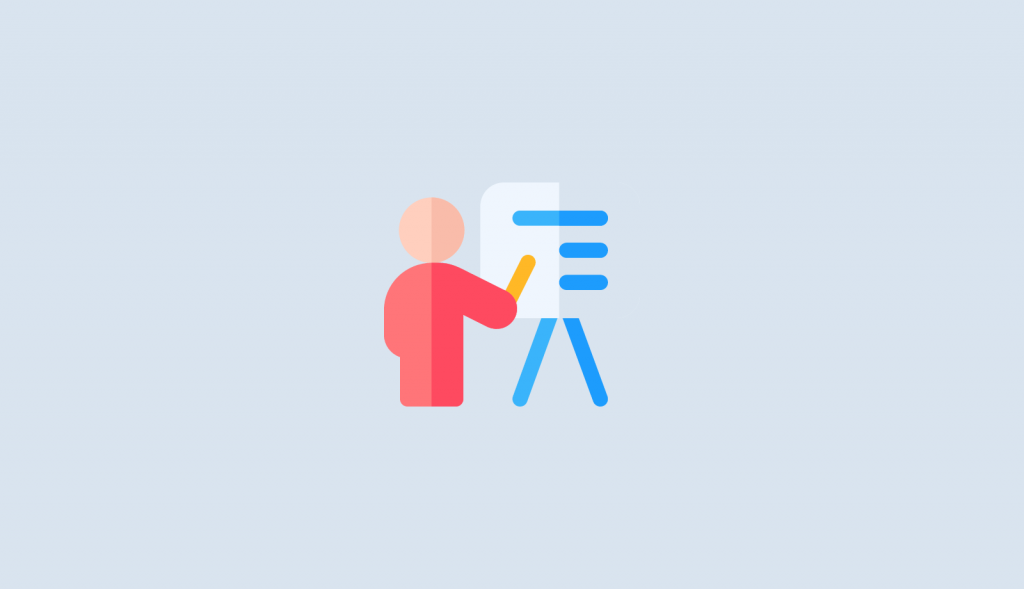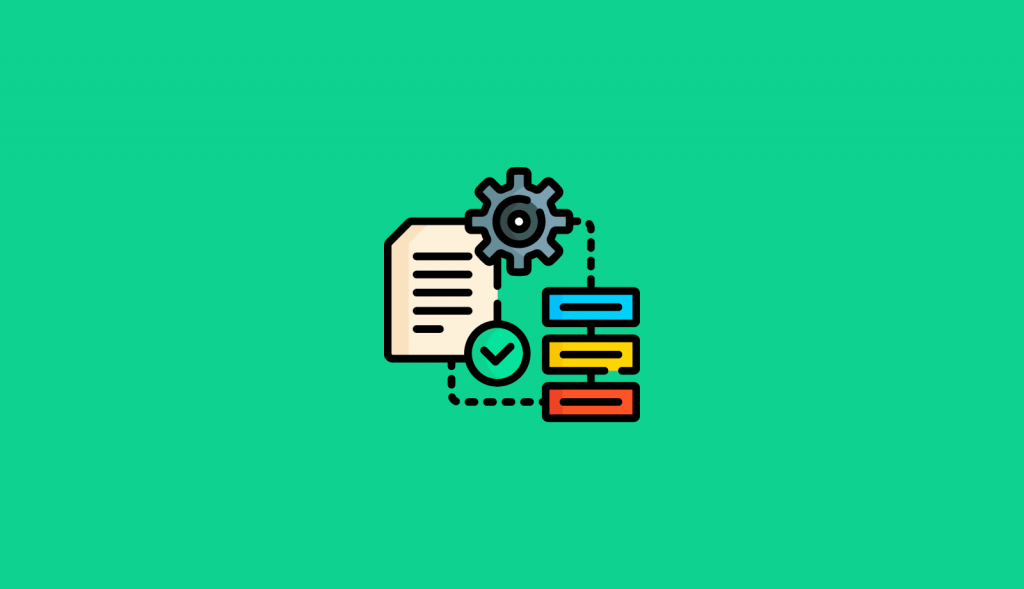实现自动助理
前面图表中设计的实现在下面的步骤中介绍。 此实现使用文本到语音的脚本。 电话系统有一个内置的文本到语音引擎,因此您可以选择收听您的最终文本,以确定它是否传达了您想要的印象。如果没有,您可以自行决定是使用录音软件录制自己的提示,还是让专业的配音艺术家使用您的脚本来录制音频文件。
可以通过 Teams 管理中心(如下所述)或通过 PowerShell 配置自动助理和呼叫队列。 可以在本模块的资源部分中找到 PowerShell 资源。
要创建自动助理,请转到语音下的团队管理中心并选择自动助理:
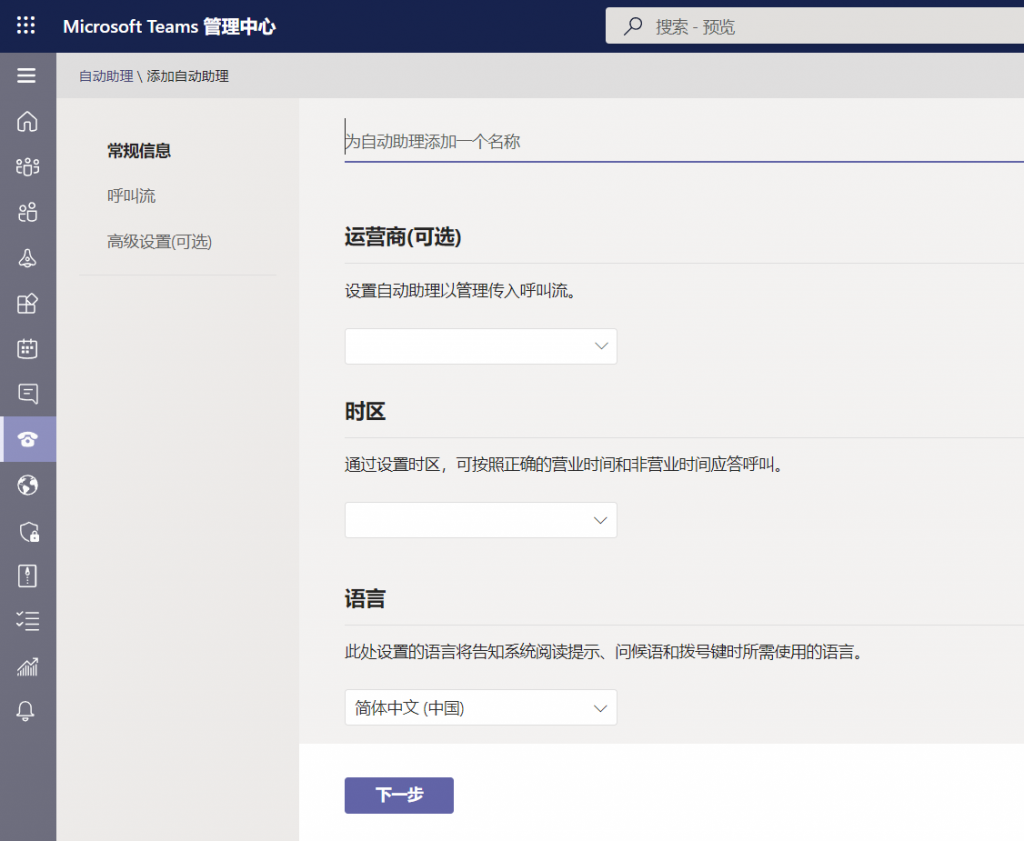
- 给出自动助理的名称:Contoso – Top AA。
- 从操作员列表中,选择您组织中的一个人,例如:Julia Wolfe。
- 选择此自动助理的时区,例如:(UTC-04:00) 东部夏令时间(美国和加拿大)
- 选择要用于提示、问候等的语言,例如:英语(英国)。
- 选择启用语音输入将启用菜单中的语音命令。 它还可以让呼叫者说出“接线员”并直接转接给接线员。
接下来,您可以为主菜单设置呼叫流程。
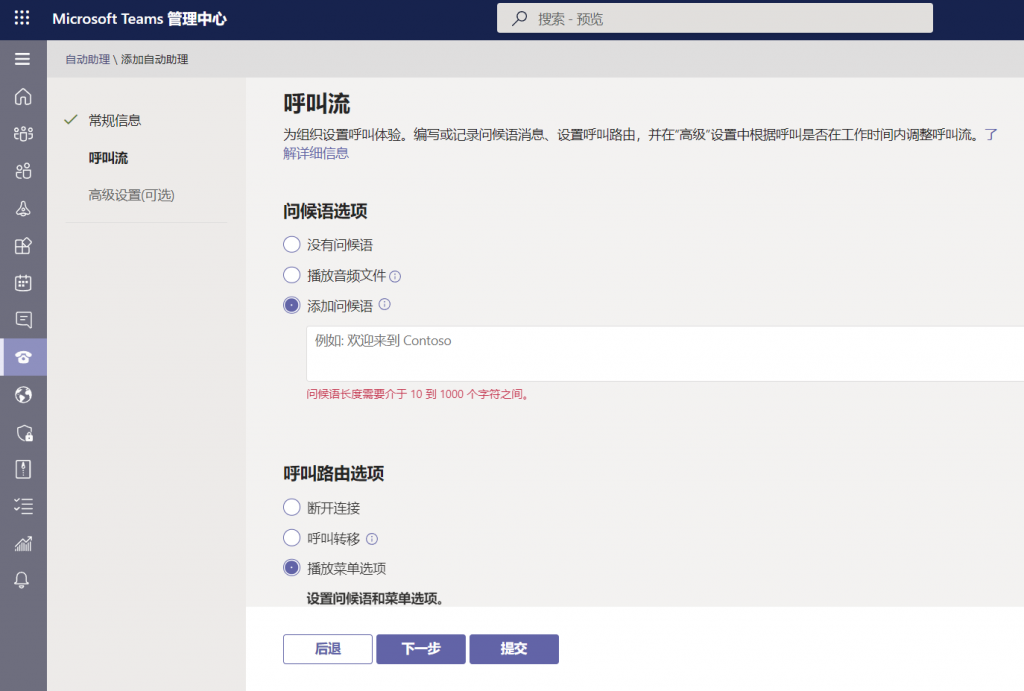
- 在“首先播放问候留言”中,键入您希望向呼叫者朗读的消息。 例如:欢迎使用 Contoso。
- 在路由呼叫部分,键入呼叫者在听到选项之前将听到的消息。
- 从“设置”菜单选项中,添加所需的每个选项,例如:
- 将读取的名称是 Scheduling,它将发送给 Julie Wolfe。
- 将读取的名称是 Billing,它将发送到语音应用程序并触发 Billing 自动助理。
- 将读取的名称是 Hours,它将发送到语音应用程序并触发 Hours and Locations 自动助理。
- 对于目录搜索,选择按姓名拨号
公司问候语通常只设置在主菜单上。 嵌套的自动助理通常直接流向自定义提示。
在此处,您通常可以为工作时间以外的呼叫流程、节假日期间的自定义呼叫流程和拨号范围保留默认设置。
嵌套自动助理
嵌套自动助理通常没有关联的电话号码或公司问候语,它们只能按照主自动助理中的指示进行访问。
使用不同的名称但相同的时区、语言、语音识别和操作员设置为嵌套自动助理设置一般信息。
测试和编辑自动助理
保存自动助理后,它会列在管理中心的自动助理页面上。 该页面还显示了您设置的一些选项。 测试实施的最佳方法是拨打为自动助理配置的号码并选择选项以导航到每个新的自动助理。 您还可以使用“操作”窗格中的“测试”按钮快速向自动助理发出测试呼叫。 如果要编辑自动助理,请选择它,然后在“操作”窗格中选择“编辑”。
实现呼叫队列
让我们检查实现呼叫队列的步骤。
在 Microsoft Teams 管理中心中,选择语音 > 呼叫队列,然后选择 + 添加队列:
- 呼叫队列名称 – 输入呼叫队列的描述性显示名称。 此名称是必需的,最多可包含 64 个字符,包括空格。 此名称显示在来电通知中。
- 添加帐户 – 所有呼叫队列都需要有一个资源帐户。 资源帐户不需要有服务收费或免费电话号码。
接下来,设置问候语:
- 问候语 – 为呼叫呼叫队列号码的人播放的可选问候语。 您可以上传音频文件(.wav、.mp3 或 .wma 格式)。
- 保留音乐 – 您可以使用呼叫队列提供的默认保留音乐。 您还可以上传 .wav、mp3 或 .wma 格式的音频文件,用作您的自定义保留音乐。
现在您可以选择呼叫应答选项:
- 呼叫代理和组 – 要直接添加单个代理而不将它们添加到组,请选择添加用户。按照您希望他们接听电话的顺序排列各个座席。您最多可以添加 20 个单独的代理(要添加超过 20 个,请将它们放在一个组中)。
- 会议模式 – 会议模式显着减少了在座席接受呼叫后呼叫者连接到座席所需的时间。如果您有多个呼叫队列,您可以在部分或全部呼叫队列上启用会议模式;在一个呼叫队列上启用或禁用会议模式不会影响任何其他呼叫队列
- 路由方法 – 您可以选择话务员、串行、最长空闲或循环作为分配方法。默认情况下,所有新的和现有的呼叫队列都选择了话务员路由。使用话务员路由时,队列中的第一个呼叫同时振铃所有呼叫代理。第一个接听电话的呼叫代理会接听电话。
- 基于状态的路由 – 基于状态的路由使用呼叫代理的可用性状态来确定代理是否应包含在所选路由方法的呼叫路由列表中。可用性状态设置为可用的呼叫代理包含在呼叫路由列表中,并且可以接听呼叫。可用性状态设置为任何其他状态的座席将从呼叫路由列表中排除,并且在其可用性状态更改回可用之前不会接听呼叫。
选择代理退出选项:
- 代理可以选择不接听电话 – 您可以选择允许呼叫队列代理通过启用此选项来选择不接听来自特定队列的呼叫。 启用此选项允许此队列中的所有座席随意开始或停止接收来自此呼叫队列的呼叫。 您可以通过清除复选框随时撤销代理退出权限,使代理再次自动选择加入此队列(所有代理的默认设置)。
- 代理警报设置 – 这定义了在串行或循环路由方法移动到下一个代理之前通知代理的持续时间。 默认设置为 30 秒,但最长可设置为 3 分钟。
最后,您可以设置溢出处理选项。
- 队列中的最大呼叫数 – 使用此设置可以同时在队列中等待的最大呼叫数。 默认值为 50,但范围为 0 到 200。当达到此限制时,将按照您在下面的当达到最大呼叫数设置中设置的方式处理呼叫。
- 达到最大呼叫数时 – 当呼叫队列达到其最大大小(使用队列设置中的最大呼叫数设置)时,您可以选择新来电的处理方式。
- 呼叫超时:最长等待时间 – 您还可以决定呼叫在超时和需要重定向或断开之前可以在队列中保留多长时间。 重定向的位置取决于您设置呼叫超时时间设置的方式。 您可以设置从 0 到 45 分钟的时间。
- 呼叫超时时 – 当呼叫达到您在“呼叫在队列中可以等待多长时间”设置中设置的限制时,您可以选择呼叫发生的情况。
保存呼叫队列。
编辑和测试您的呼叫队列
保存呼叫队列后,它将列在 Teams 管理中心的呼叫队列页面上。 此显示将允许您简要查看您已设置的一些选项。 测试实现的最佳方法是呼叫为呼叫队列配置的号码。